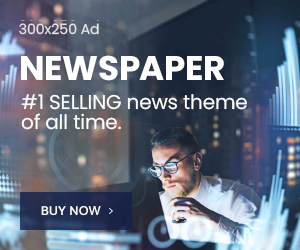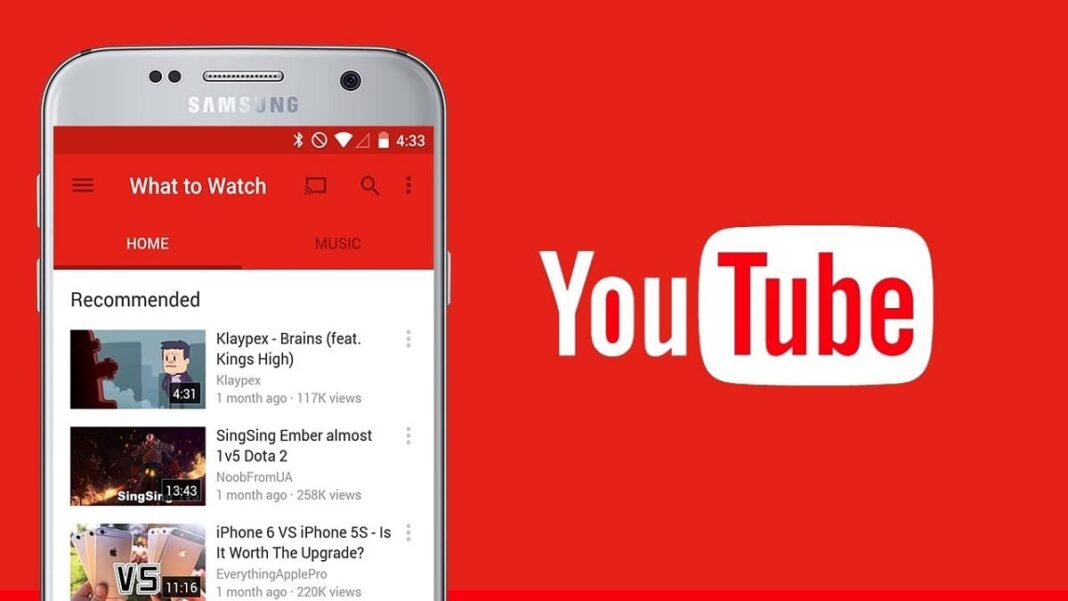Wannan matakai da zamu nuna zamu nuna su daki-daki ne na yadda za mu daura manhaja ta Microsoft Windows na Windows 7 Ultimate. Wannan mataki da zamu nuna daidai ya ke ga wanda yake son ya daura manhaja na window 7 kowane irin kamar wanda yake son ya daura kamar Windows 7 Home Premium ko Windows 7 Home Basic da dai makamantansu.
Hanya mafi kyau da zaka ji dadin yin saka manhaji kowace iri ce shine ka yi sabon zubi (Fresh Installation), saboda yin haka zai baka damar goge dukkanin abin da ke cikin kwamfutar ko da kuwa abin da ya sa za ka sake daura sabon manhaji Virus ne ya lalata shi. Sai dai shi wajen daura manhajin windows 7 da windows Vista mutum yana da zabi kala biyu, ko dai ya goge dukkanin abin da ya ke cikin kwamfutar (formatting), ko kuma ya zaka iya barin kayanka da suke kan ka sake daura sabon manhaji wanda daga baya sai ka je ka kwashe abubuwanka wanda za su yi maka amfani.
Yana da kyau kafin ka fara daura manhaji akan kowace irin kwamfuta ne ka duba abubuwan da manhajin ya ke bukata domin ya hau kan na’urar sosai, domin rashin sanin mai manhajin yake bukata ka iya kawo matsala a lokacin da kake cikin saka shi wannan manhaji. Saboda haka ga wanda yake son sanin wane abubuwa kake bukata kafin Windows 7 ya hau kwamfuta sai ya duba (….)
Sannan kuma yana da kyau mutum ya sani cewar wannan manhajin idan an daura shi dukkanin drivers da suke zuwa tare da shi za su yi aiki tare da kwamfuta ta. Domin sautari zaka ga mutum yana amfani da tsohon manhaji kamar windows xp ko vista komai yana aiki a kanta kamar sauti, da Bluetooth da makamantansu, amma idan ya daura sabon manhaji kamar windows 7 sai ka samu ba komai ya zauna daidai ba, to yana da kyau kafin ka fara daurawa ka tabbatar da cewar dukkanin drives na hardwares din kwamfutar sunan tare da kai. Idan kuwa baka da su a hannu to yana da kyau ka shiga internet ka shiga gidan wadanda su sukayi Motherboard din ka domin saukar da drivers da suka dace da wannan manhajin da kake kokarin daurawa.
Manhajin windows 7 yana zuwa a faifai na DVD ne, saboda haka kusan dukkanin manhajin da yazo a DVD ko CD ana sa rai ya kasance bootable. Abin da ake nufi da bootable DVD shine dvd ne da kwamfuta za ta iya tashi a lokacin da aka zabi cewar kwamfuta ta tashi DVD ko CD Rom. Amma kuma kafin ka cimma wannan matsaya na cewar kwamfuta ta tashi ta CD ko DVD Rom to dole sai ka shiga wurin seta tsarin tashi kwamfuta wanda muka yi cikkane bayanin a mujalla ta farko (BIOS da CMOS Dan Juma da Dan Jummai – shafi na 33) sannan kuma zaka iya duba darasi na musamman a cikin wannan fitowar da ya ke nuna yadda ake nuna yadda ake shirya kwamfuta ta tashi ta faifan CD ko DVD.
Mataki na 1: Ka saka faifan manhajin Windows 7 a cikin DVD-Rom drive sannan ka tashi kwamfutarka. Kwamfutar za ta tashi amma kuma tunda an zaba mata ta tashi ta DVD to zata gane cewar an saka DVD wanda akwai manhaji akan shi. Saboda haka idan an taba daura mata wani manhaji ko da kuwa irin wanda zaka sake daurawa ne to zata nuna maka bakin fuska ta yi rubutu kamar haka (bootable disk inserted press any key to start…). Wato yana fada maka cewar an saka DVD ko CD da yake iya tsahin kwamfuta saboda haka ka latsa kowane irin maballi ne domin ya ci gaba. To a daidai wannan lokacin sai ka taba kowane irin maballi a jikin keyboard dinka. Idan kuwa aka yi rashin sa’a baka lura ba sai ya wuce to sai ka sake kashe kwamfutar ka sake kunnata sannan idan ya nuna wannan bayani sai ka taba keyboard dinka.
Idan kuwa sabuwar kwamfuta ce ko kuma ba a taba daura manhaji kana hard disk din ba to ba zai nuna maka wancan bayanin ba kawai zai fito maka da hoton da ke kasa ne.
Mataki na 2: abin da zai fito maka da shin a gaba shine za baka dama ne ka zabi irin yaren da kake son kwamfutar ta gina manhajin akwai, haka kuma a wannan wurin zaka iya zaban lokaci da kuma irin alamar kudin da kake so ya rika wakiltar Kwamfutar. Haka duk a wannan wurin ne zaka zabi wane irin keyboard ne zaka yi amfani da shi. Ka zabi wanda yayi daidai da tsarin ka sai ka latsa maballin da ya nuna maka Next
Mataki na 3: hoto na gaba zai baka dama ne ka zabi mai kake son ka yi da wannan manhajin faifai da ka saka zaka saka sabon manhaji ne ko kuma zaka gyara wanda yake cikin kwamfutar ne? to, tun da za muyi sabon zubi ne sai kawai mu zabi Install Now.
Mataki na 4: yana da kyau ka karanta sharuddan da kamfanin Microsoft wadanda su suke da hakkin mallakar wannan manhaji suka gindaya, bayan ka gama karantawa sai ka latsa huji da ke gefen I accept license terms sannan ka latsa maballin next.
Mataki na 5: A wannan hoto na gaba zai baka damar zabar abubuwa guda biyu, ko dai ka yi upgrade na windows din ko kuma ka yi Custom (Advance). Tun da mu sabon zubi zamu yi sai mu zabi Custome (advance)
Mataki na 6: sai ka zabi wurin da kake son DVD ya zuba maka manhajar tunda ana son idan an gama sakawa ya kasance ba sai an bubakaci wani abu ba. Saboda haka kana bukatar ka zabi wurin da DVD zai zuba dukkanin files da program kwamfutar take bukatar idan zata tashi. Idan kana da hard drive da ya wuce daya a jikin kwamfutarka sai ka zabi wanda kake so. Idan kuwa kana bukatar ka yi formatting daya daga cikin hard disk din da yake jikin kwamfutar sai ka zabi Drive Option (advance) kafin ka ci gaba.
Mataki na 7: nan take manhajin zai farad aura kansa ta hanyar diban dukkan wadansu files da yake bukata ya zuba su a cikin wannan hard drive kamar yadda ya nuna a hoto na kasa.
Mataki na 8: Ka zura masa idanu a wannan mataki domin daga wancan mataki na shida zai rika tsallaka wannan abu yana gamawa ya kowa nagaba da shi, haka zai ta yi har sai ya gaba zuba dukkanin kayan manhajin sannan sai kwamfutar ta nemi ta kashe kanta ta kunna (reboot).
Mataki na 9: Bayan kwamfutar ta zo ta sake tashi, za ta sake nuna wannan rubutu da ta nuna na farko cewar tana bukatar ta tashi ta DVD saboda haka a wannan lokacin kada ka taba komai a jikin keyboard din ka domin yin hakan kamar ka dawo da hannun agogo baya ne.
Mataki na 10: bayan y agama tashi ita kwamfutar da kanta zata fara shirye-shiryen daidaita komai da kanta, tunda wannan shine tashin ta na farko.
Mataki na 11: A wannan mataki zaka zabi sunan da kake son kwamfutar ta wakilce ka (user name) da kuma sunan da zai wakilci kwamfutar (computer name). saboda haka duk sunan da ka rubuta (user name) na farko to shine zai zama babban gida a cikin kwamfutar (administrator) wanda shine yake da karfin gudanar da komai da komai a cikin kwamfutar.
Mataki na 12: Ka zabi wani irin kalaman sirri (password) da kuma matuniyar kalaman sirri (password hint) wanda ko da ka manta da password din ka in ka tuna abin da ka rubuta a password hint zai taimaka. Ba zaka rubuta password dinka a wurin password hint ba ne, ana son ka rubuta abin da zai sa idan ka gani zai tuna maka cewar abu kaza ka saka a password dinka.
Mataki na 13: A wannan mataki zaka rubuta mukullar manhajin windows 7 da ka saka wanda yake zuwa tare da shi a cikin gidan da ka sayo. Idan kuma baka da mukallan manhajin to zaka iya wucewa amma kuma manhajin zai yi aiki kawai na wata guda ne. wanda ya na matsayin kamar gwaji ne idan kwanakin suka cika sai ka kwamfutar zaka rufe saboda haka ba zaka iya samun damar shigan ta ba.
Mataki na 14: Help protect your computer da kuma improve Windows automatically wuri ne da zai baka damar karasa wadansu abubuwa da baka yi ba a farkon fara saka manhaji saboda haka yana da kyau ka zabi Recommended Settings.
Mataki na 15: wannan wuri shine zai baka damar ka sake bibiyar lokacin kwamfutar ka, wato yadda kake son ta nuna kwanan wata (date) da kuma lokacin (time). A wannan wuri ana bubakar ka zabi nahiyar da kake domin zaban wata nahiya zai sanya agogon kwamfutarka ya kasance baya tafiya daidai. To ga wadanda suke Nigeria da Niger zasu iya zabar (UTC+01:00) West Central Africa.
Mataki na 16: Ga wanda ya ke da internet a gidanshi ko ofishinshi ko kuma yana samun network a kwamfutar shi zai ga wannan hoto ya fito masa yana tambayar da internet ko kuma network da ya ke shigowa cikin kwamfutarka daga wani wuri yake. Idan ka zabi Home network to kana fada mishi cewar duk wanda zai hadu da wannan kwamfutar kasanshi kuma ka yarda da shi saboda haka baka tsoron wani abu zai faru tunda kowa na gida ne. Idan kuwa ka zabi cewar Public Network ne to kana fadawa kwamfutar cewar kada ta bari kowa ya iya shiga wannan kwamfutar ta netword domin baka yarda da kowa be. Amma duk wanda ba networking ko kuma akwai networking din amma kuma ba a hada shi da kwamfutar ba ko kuma an hada amma kuma ba a hada mishi wuta ba to wannan sako ma ba zai fito ba.
Mataki na 17: Da zarar kammala wannan mataki kwamfutar za ta sake kashe kanta ta kunna (restart) domin ta karasa daidai ta komai.
Mataki na 18: Bayan ta tashi kanta zaka ga Windows 7 ya taso da kansa.Mataki na 19: Daga karshe fuskar da ke naman ka saka password (login screen) zai bayyana wanda ya ke son ka saka password dinka da ka rubuta a baya kafin ka iya shiga cikin kwamfutar hark a fara amfani da ita.